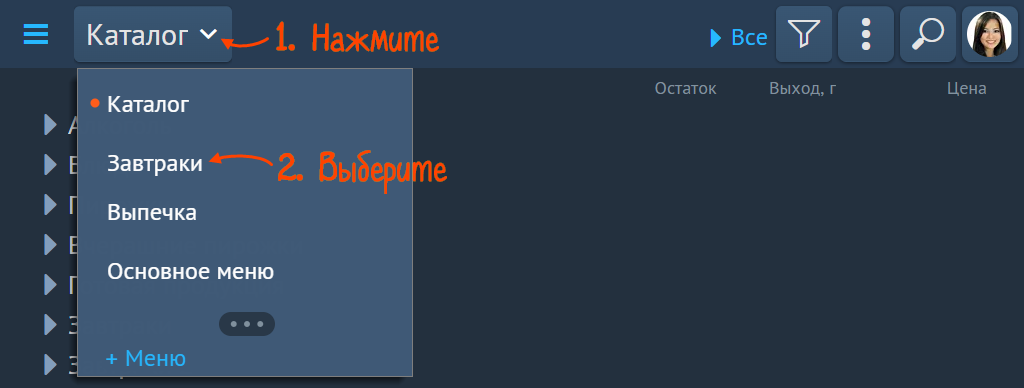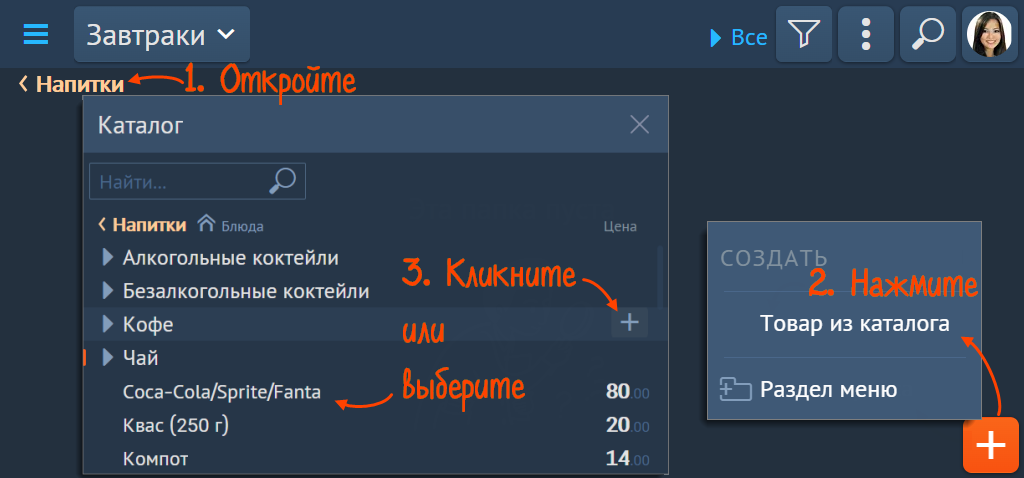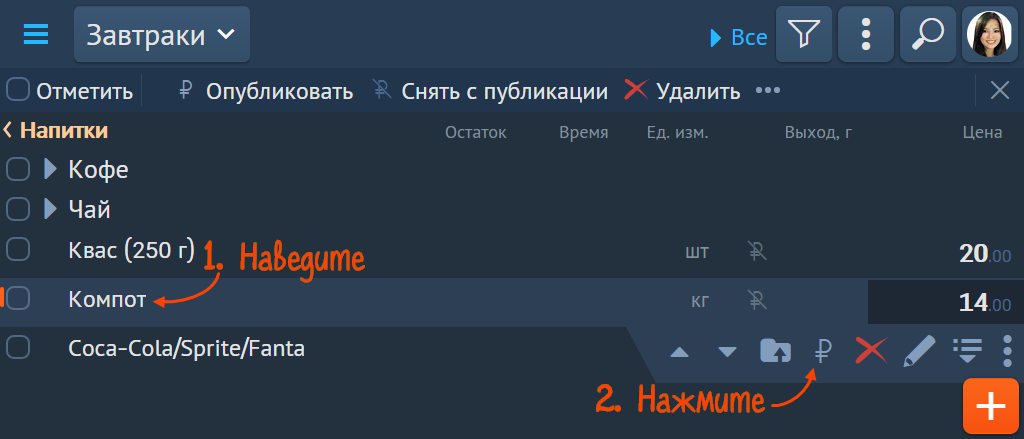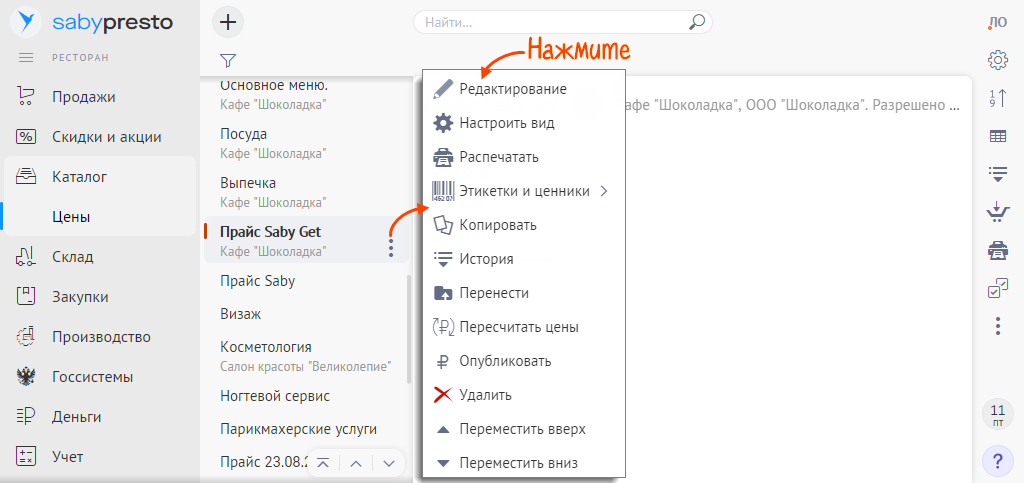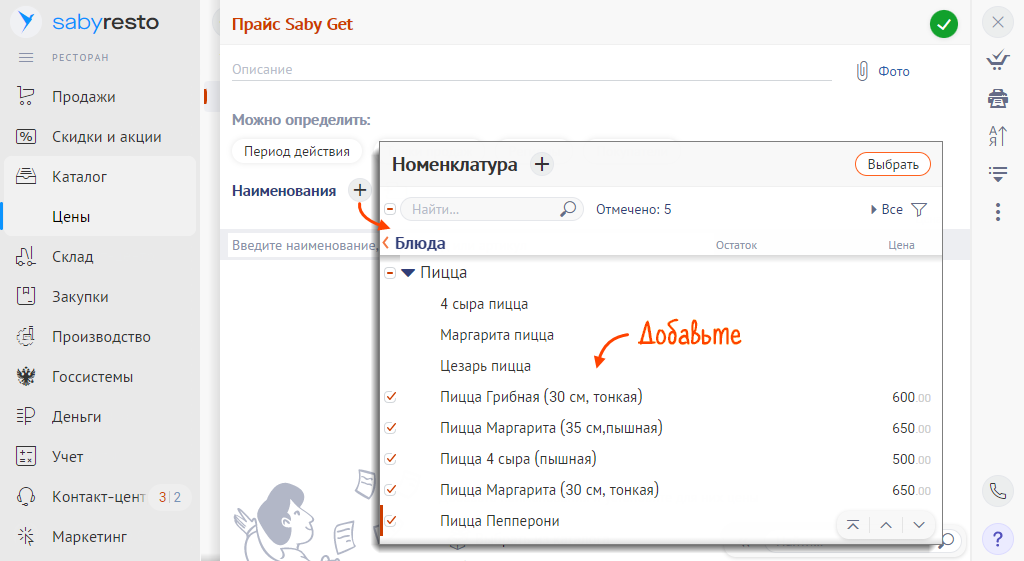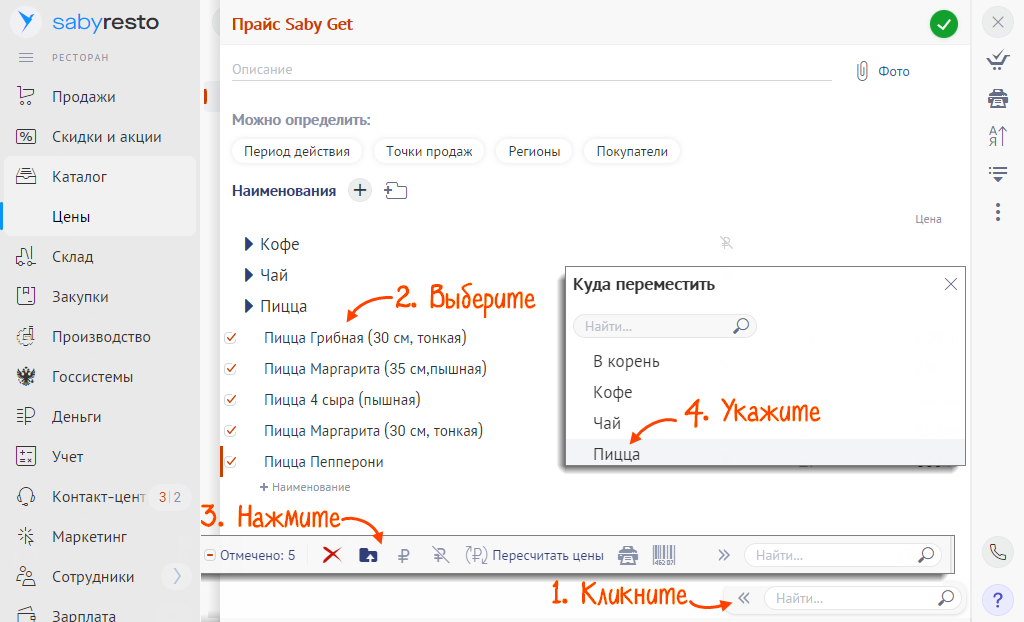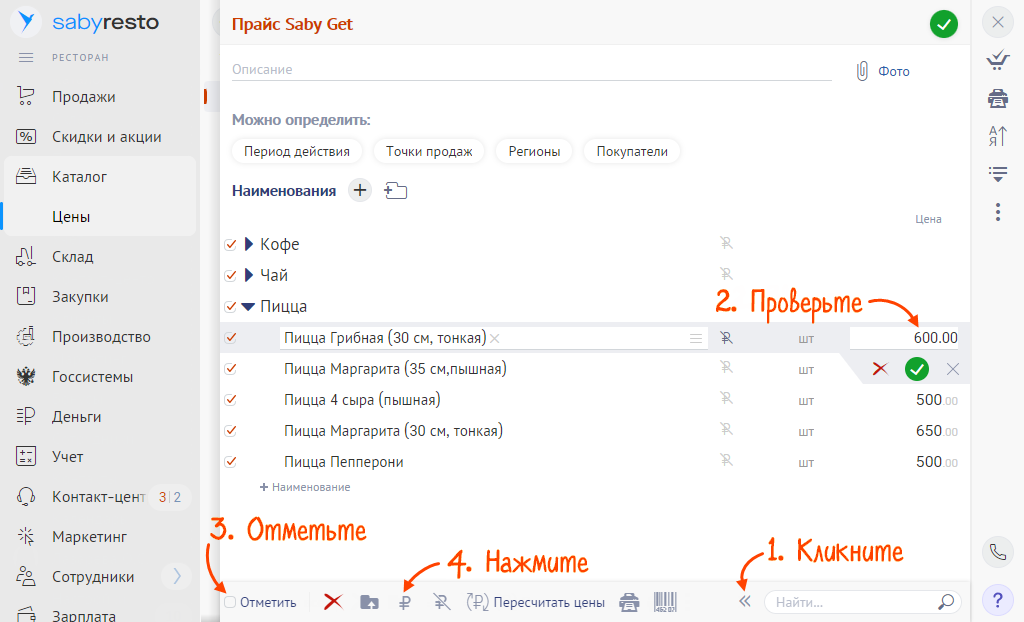Работники зала могут добавить в заказ только те позиции, которые есть в меню. Cоздайте и настройте меню, а затем добавьте в него блюда и укажите цены.
Все блюда должны быть рассортированы по разделам. Позиции, которые останутся в корне раздела, попадут в папку «Прочее».
При заполнении меню, рекомендуем ставить на первые места раздела блюда, которые пользуются спросом. Например, в столовой ежедневно ставьте блюда, которые будут на выдаче.
Терминал
Терминал
Saby Presto
Saby Presto
- В разделе «Каталог» нажмите «Каталог» и выберите меню.
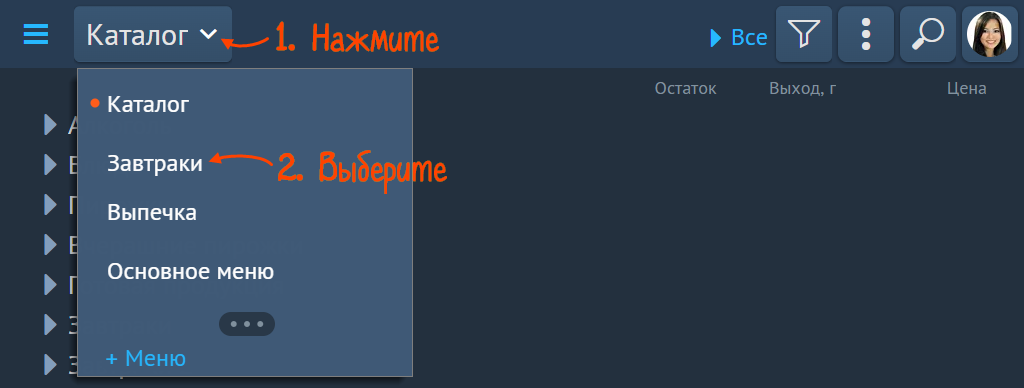
- Откройте раздел меню, нажмите
 , затем «Товар из каталога».
, затем «Товар из каталога». - Добавьте:
- все блюда из раздела каталога — кликните
 в строке раздела;
в строке раздела; - одно блюдо — нажмите на него.
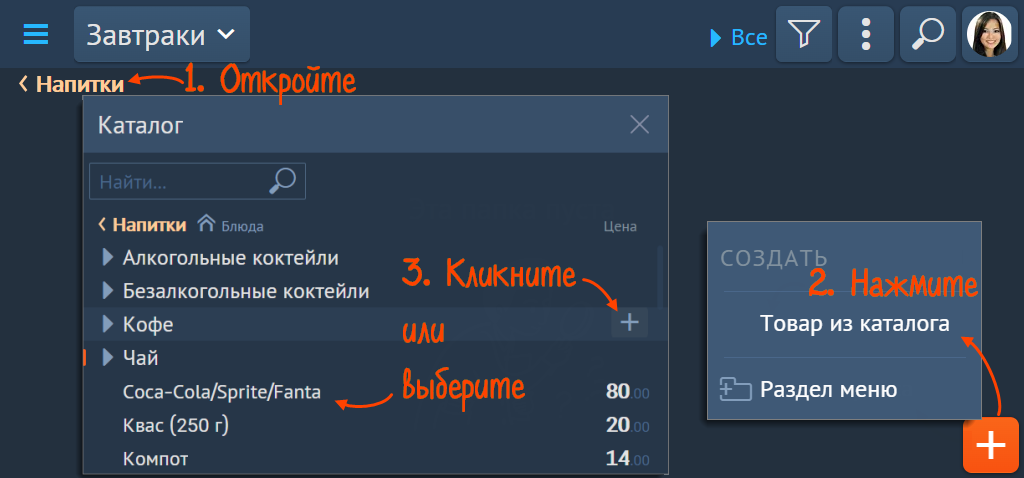
- все блюда из раздела каталога — кликните
- Установите цены: кликните строку с названием и введите значение.

Если вы продаете блюда и напитки порциями разного объема, настройте упаковки.
- Опубликуйте позиции, чтобы они были доступны при бронировании и онлайн-заказе. Наведите курсор на строку и нажмите
 .
. 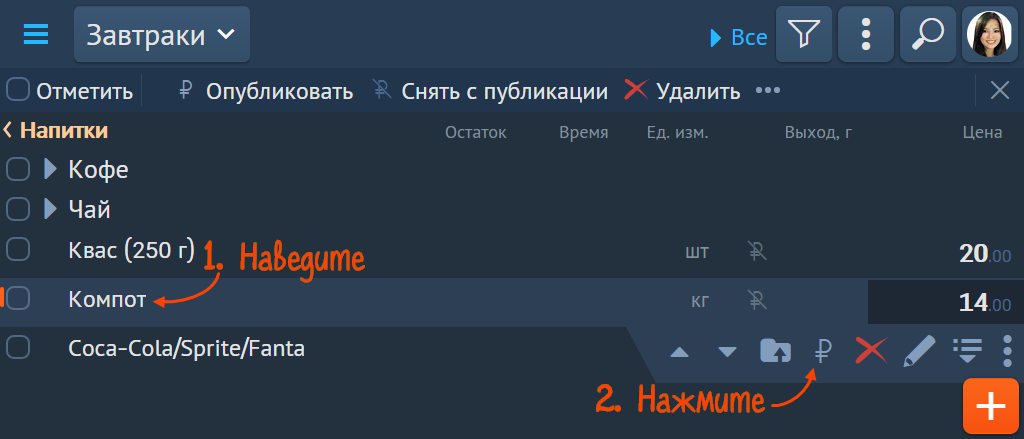
- Откройте раздел:
- «Каталог/Цены» — в Saby Presto;
- «Бизнес/Цены» — на online.saby.ru.
- Наведите курсор на название прайса, кликните
 , затем «Редактирование».
, затем «Редактирование». 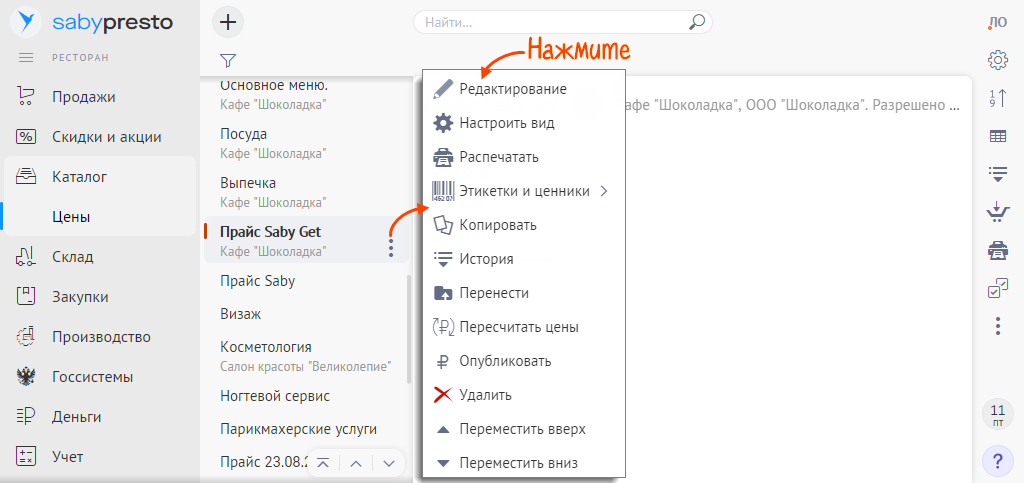
- Нажмите
 . Отметьте блюда и кликните «Выбрать».
. Отметьте блюда и кликните «Выбрать». 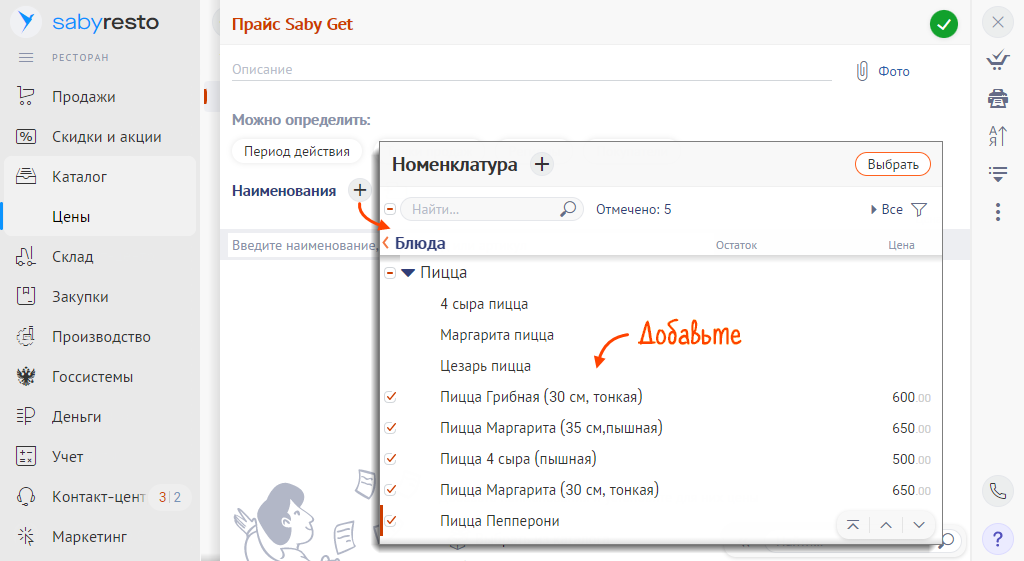
- Распределите товары по разделам: нажмите
 , выберите позиции и кликните
, выберите позиции и кликните  . Укажите раздел.
. Укажите раздел. 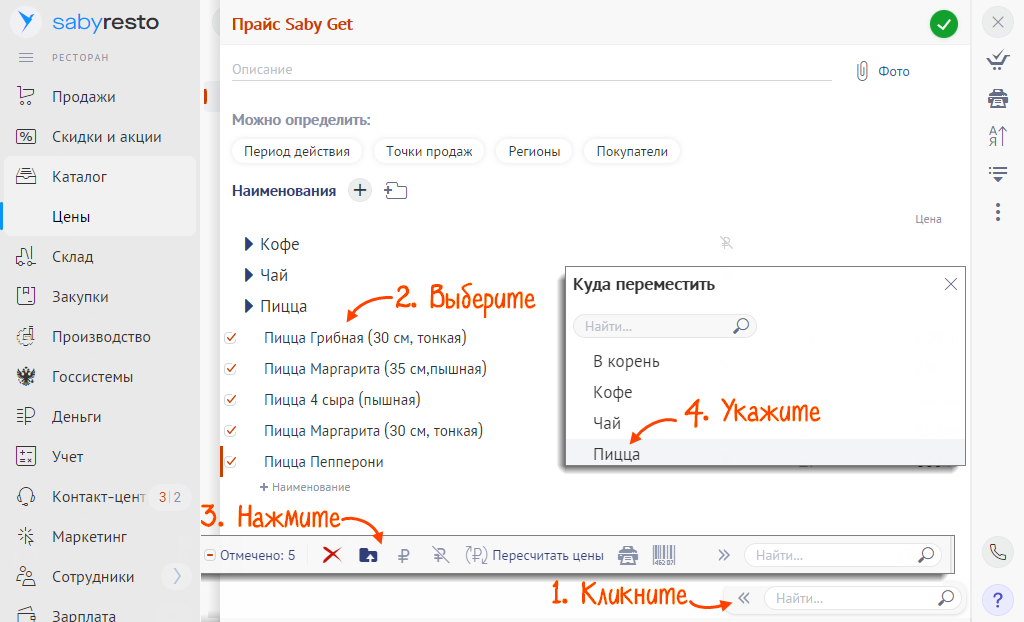
- Проверьте цены. По умолчанию в прайсе устанавливается основная цена из каталога, вы можете ввести другое значение для меню — цена в карточке блюда не поменяется и будет действовать только для этого меню.
- Опубликуйте позиции, чтобы они были доступны при бронировании и онлайн-заказе. Кликните
 , установите флаг в поле «Отметить» и нажмите
, установите флаг в поле «Отметить» и нажмите  .
. 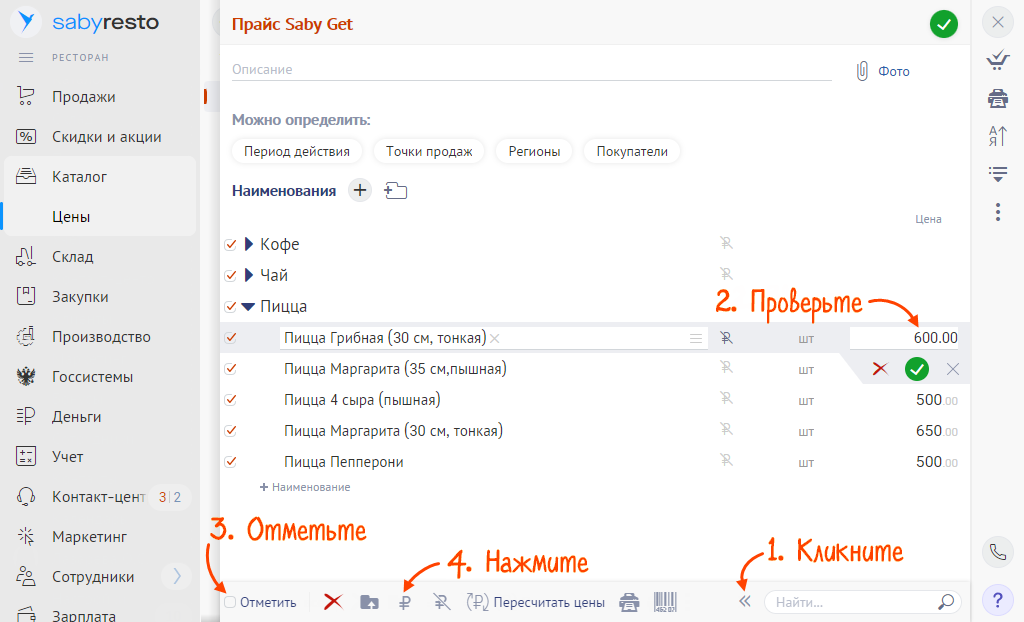
- Кликните
 .
.
Меню доступно на терминале и в «Мобильном официанте», а также клиентам при онлайн-бронировании столиков и оформлении заказа на доставку.
Готовы начать работу в Presto?

Нашли неточность? Выделите текст с ошибкой и нажмите ctrl + enter.